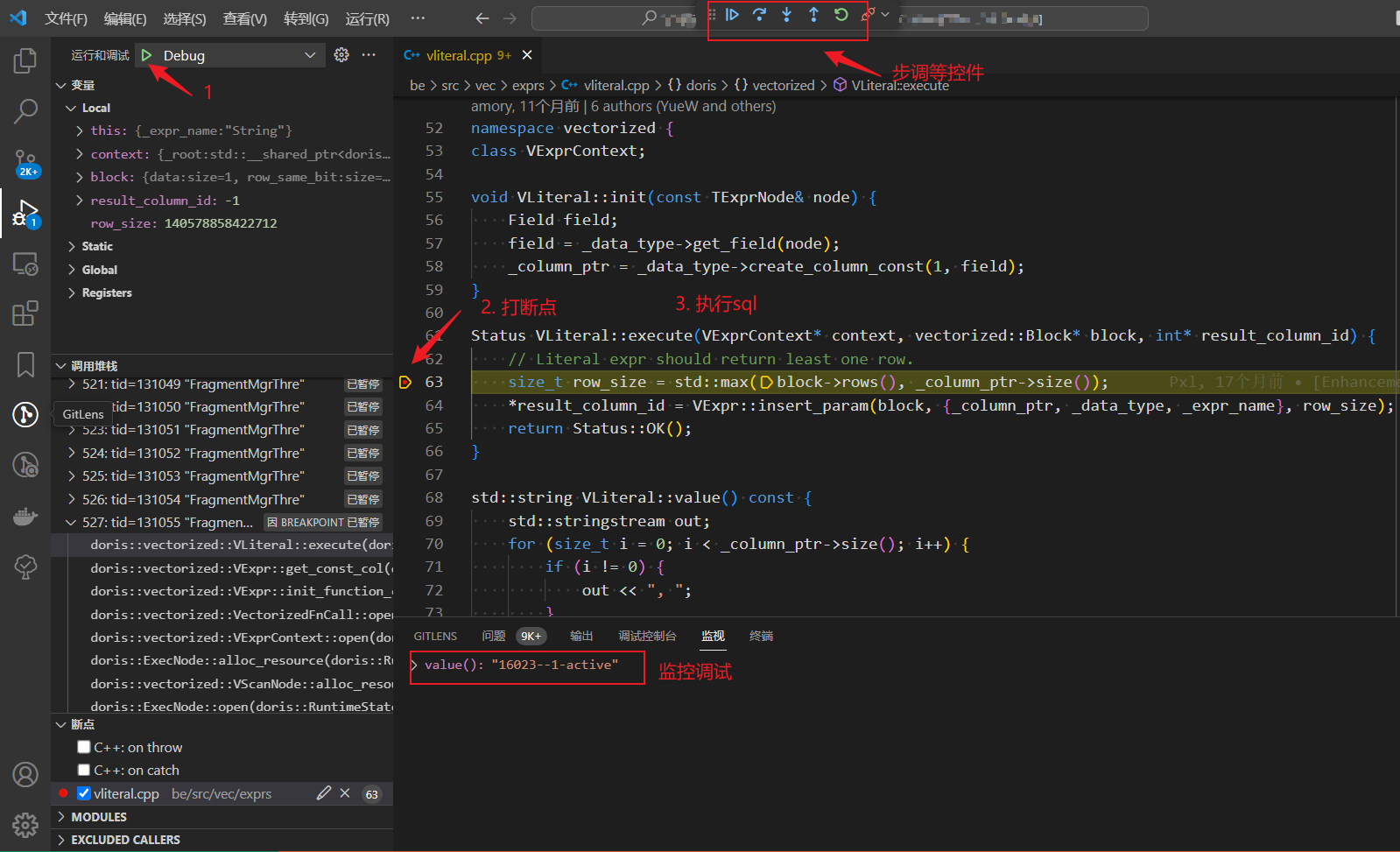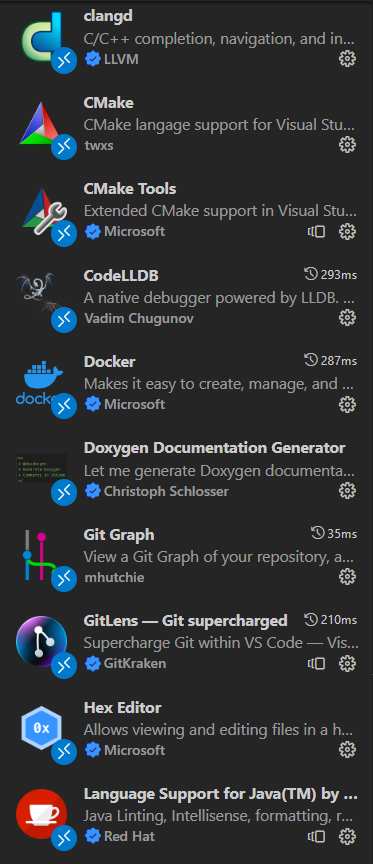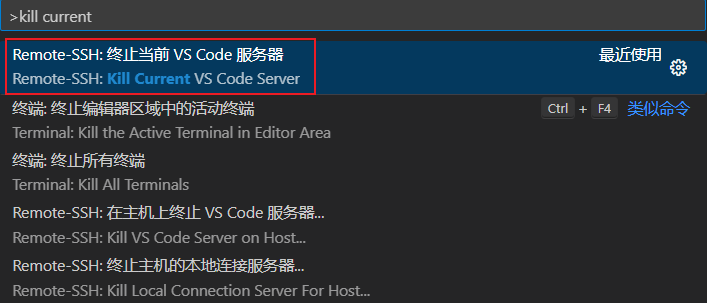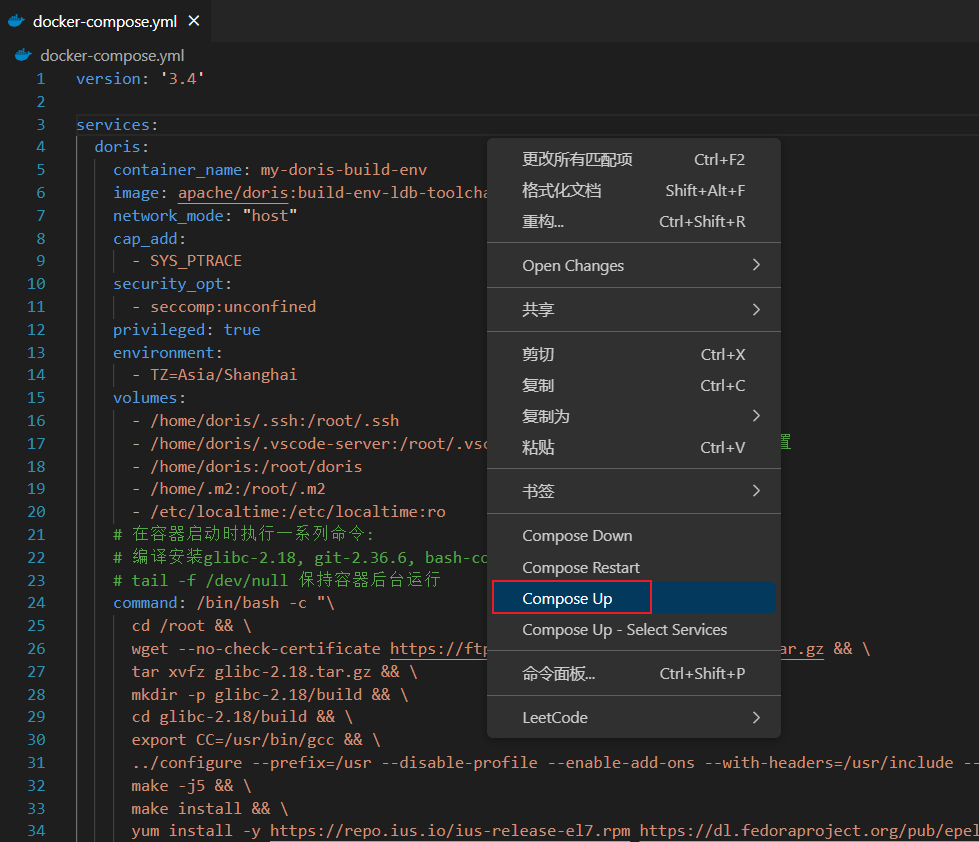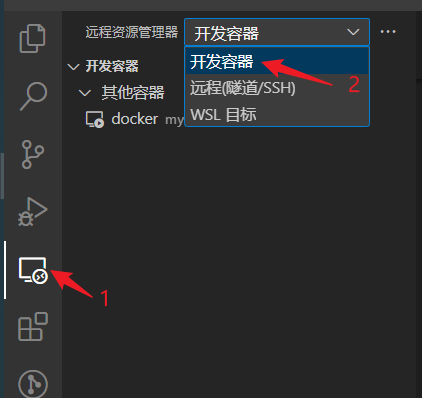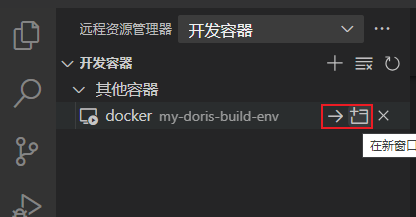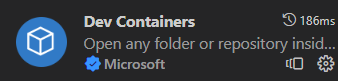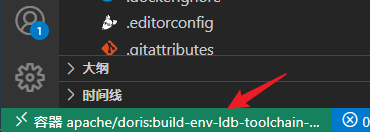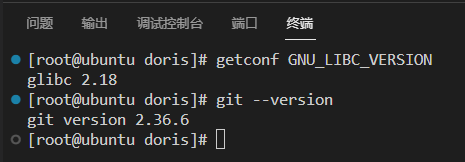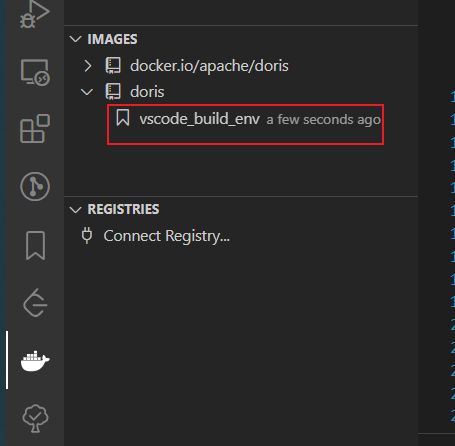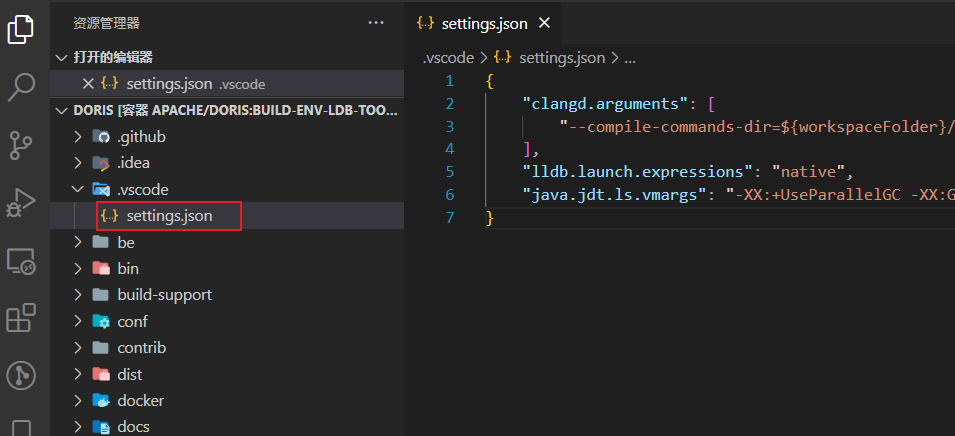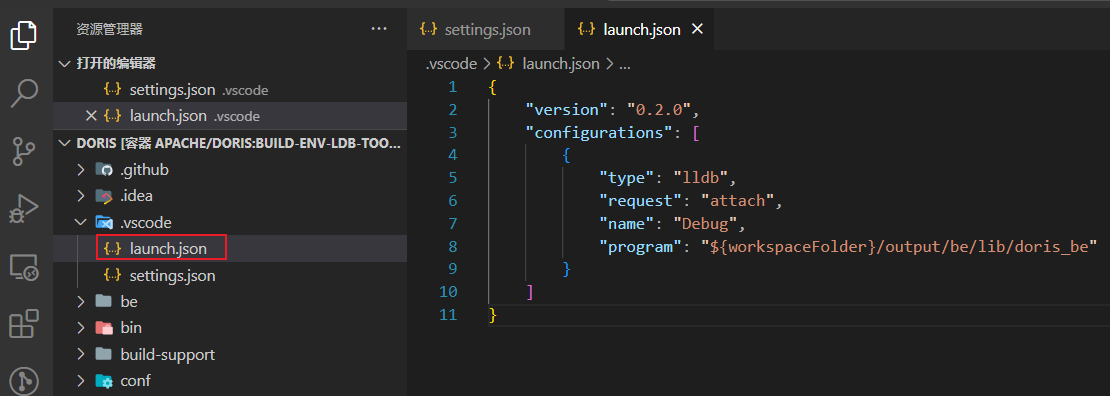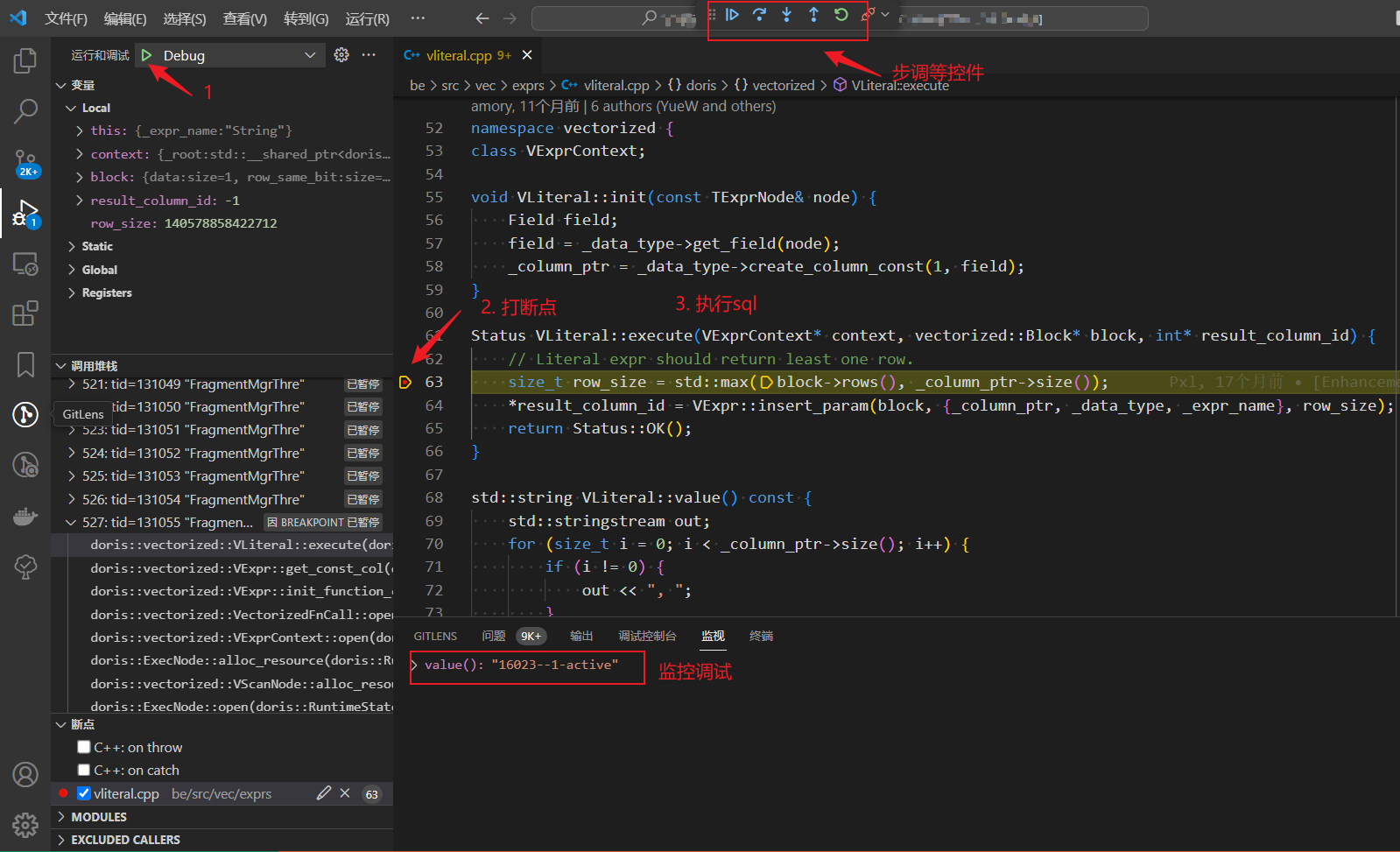Doris 官方提供了现成的 Docker 开发镜像,仅用于编译代码是完全足够了,但直接用于阅读代码,debug调试,还是有所欠缺,本文将基于官方开发镜像打造极为舒适的 doris 开发环境
环境要求
远程 Linux 服务器安装 docker 并启动 docker 服务
安装 vscode 扩展插件
根据需要在远程 Linux 服务器中安装扩展插件
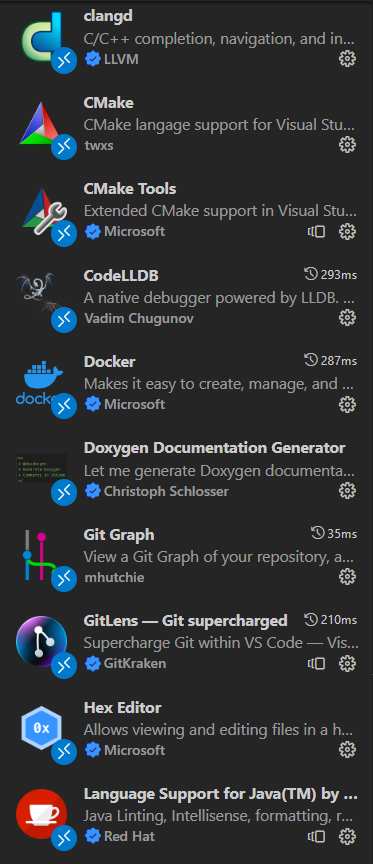
be 端(以C++代码为主), 必装插件如下:
clangd (阅读C++代码, 需要glibc版本 >= 2.18)CMake 与 CMake ToolsCodeLLDB (debug调试be)Language Support for Java(TM) by Red Hat (阅读java部分的代码)Git Graph 与 GitLens — Git supercharged (git管理,需要git版本 >= 2.7.2)Docker (方便在远程 Linux 服务器上管理与使用 docker)
若登录远程 Linux 服务器的角色为普通用户,需要先使用以下命令授予该用户 docker 权限, 并重新连接
1
| sudo usermod -aG docker username
|
vscode 需要执行下图命令进行重连,否则不会生效
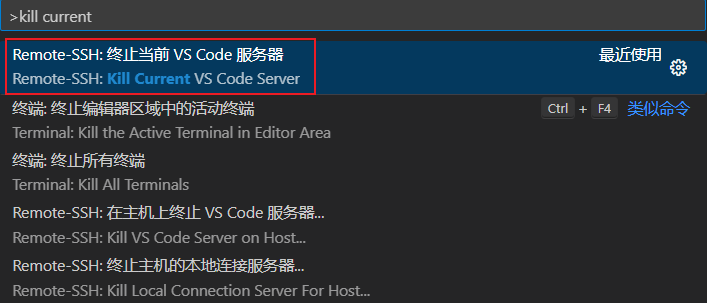
启动容器
- 创建 docker-compose.yml 文件,复下面的代码,根据实际情况修改 volumes 中的路径
1
2
3
4
5
6
7
8
9
10
11
12
13
14
15
16
17
18
19
20
21
22
23
24
25
26
27
28
29
30
31
32
33
34
35
36
37
38
39
40
41
42
43
| version: '3.4'
services:
doris:
container_name: my-doris-build-env
image: apache/doris:build-env-ldb-toolchain-latest
network_mode: "host"
cap_add:
- SYS_PTRACE
security_opt:
- seccomp:unconfined
privileged: true
environment:
- TZ=Asia/Shanghai
volumes:
- /home/doris/.ssh:/root/.ssh
- /home/doris/.vscode-server:/root/.vscode-server
- /home/doris/doris:/root/doris
- /home/doris/.m2:/root/.m2
command: /bin/bash -c "
if [ ! -f /lib64/libc-2.18.so ]; then \
cd /root && \
wget --no-check-certificate https://ftp.gnu.org/gnu/glibc/glibc-2.18.tar.gz && \
tar xvfz glibc-2.18.tar.gz && \
mkdir -p glibc-2.18/build && \
cd glibc-2.18/build && \
export CC=/usr/bin/gcc && \
../configure --prefix=/usr --disable-profile --enable-add-ons --with-headers=/usr/include --with-binutils=/usr/bin && \
make -j8 && \
make install && \
rm -rf /root/glibc-2.18*; \
fi && \
if [[ ! $(git --version | awk '{print $3}') =~ '2.36.6' ]]; then \
yum install -y https://repo.ius.io/ius-release-el7.rpm https://dl.fedoraproject.org/pub/epel/epel-release-latest-7.noarch.rpm && \
yum remove git -y && \
yum install -y bash-completion git236 && \
yum clean all && \
rm -rf /var/cache/yum; \
fi && \
tail -f /dev/null"
|
- 启动容器
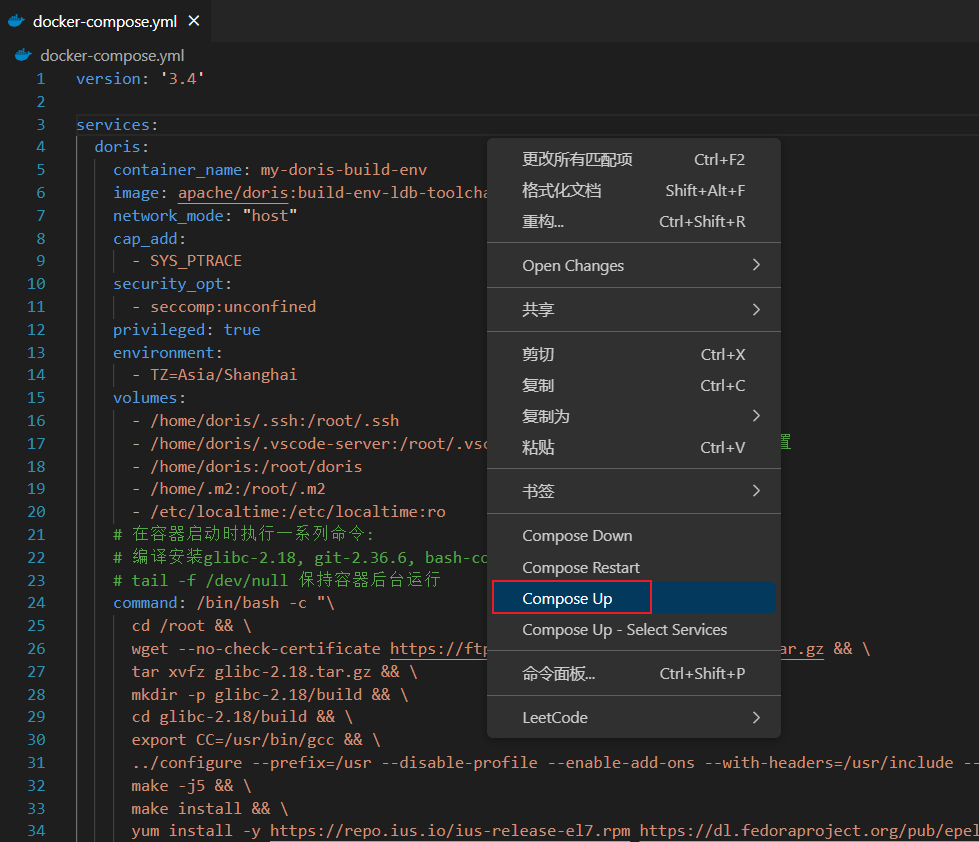
- 连接开发容器
点左侧远程资源管理器,选择开发容器,然后登录到容器中,选择 在当前文件中附加 或 在新窗口中附件 都可
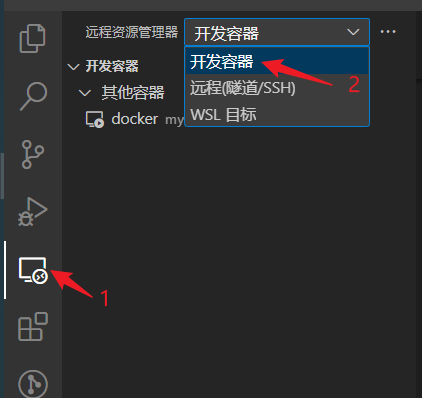
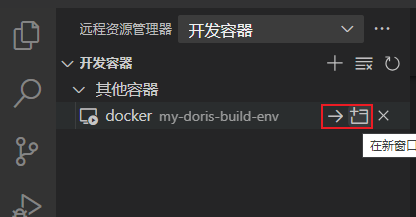
若无开发容器选项,则需要先安装 Dev Containers 扩展插件
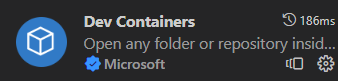
在vscode 左下角可以看到连接到的容器
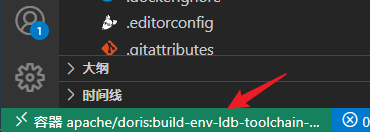
进入容器中,可以下使用以下命令检查 glibc-2.18 和 git 是否安装完毕
1
2
| getconf GNU_LIBC_VERSION
git --version
|
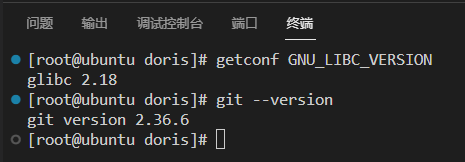
若如上图显示,glibc-2.18 和 git 则已安装完毕
- 保存容器为新镜像
若担心容器被意外删除,可以在远程 Linux 服务器上将现有容器保存为新镜像,下次直接使用新镜像启动容器即可,无需重新安装 glibc-2.18 和 git
基本语法如下:
1
| docker commit [OPTIONS] CONTAINER [REPOSITORY[:TAG]]
|
例如:
1
| docker commit my-doris-build-env doris:vscode-build-env
|
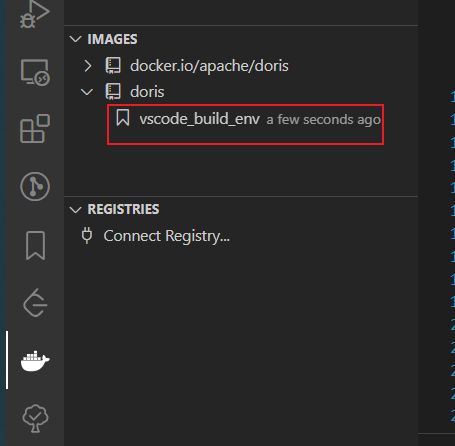
配置 settings.json
修改 settings.json 文件,添加以下内容,没有则在工作目录下手动创建 .vscode/settings.json
1
2
3
4
5
6
7
8
9
10
| {
"clangd.arguments": [
"--compile-commands-dir=${workspaceFolder}/be/build_Debug"
],
"lldb.launch.expressions": "native",
"java.jdt.ls.vmargs": "-XX:+UseParallelGC -XX:GCTimeRatio=4 -XX:AdaptiveSizePolicyWeight=90 -Dsun.zip.disableMemoryMapping=true -Xmx12G -Xms12G",
}
|
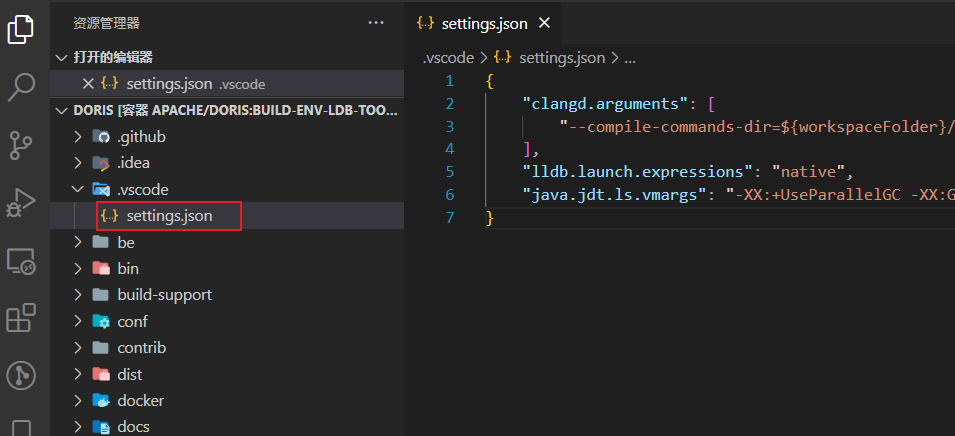
debug
- 编译debug版
1
| BUILD_TYPE=Debug sh build.sh --fe --be
|
Debug 大小写不同,会导致 build 目录名不同
BUILD_TYPE=Debug 生成的目录为 build_Debug
BUILD_TYPE=debug 生成的目录为 build_debug
- 修改 be fe 配置
根据实际情况,修改配置,其中 fe.conf 需要添加配置
目的:避免因为gdb调试中因超过心跳时间限制导致超时,进而SQL执行报错而终止
1
2
3
| bdbje_heartbeat_timeout_second = 600
remote_fragment_exec_timeout_ms = 600000
max_backend_heartbeat_failure_tolerance_count = 100
|
- 配置launch.json
添加以下内容
1
2
3
4
5
6
7
8
9
10
11
12
13
| {
"version": "0.2.0",
"configurations": [
{
"type": "lldb",
"request": "attach",
"name": "Debug",
"program": "${workspaceFolder}/output/be/lib/doris_be"
}
]
}
|
若没有,可以手动在 .vscode 目录下创建 launch.json
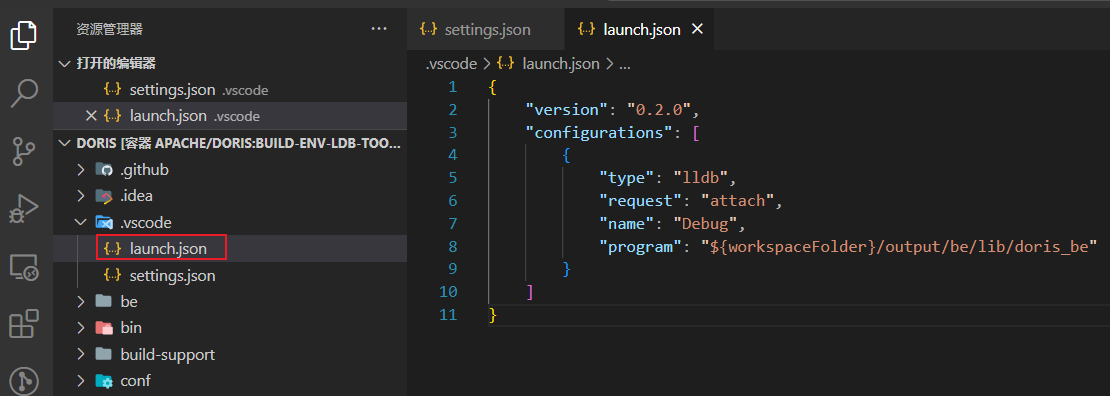
- 启动be 与 fe,debug be